시스템 청소 수행하기
프린트 헤드 정밀 청소를 실행해도 인쇄 품질이 향상되지 않을 경우 시스템 청소를 수행하십시오. 시스템 청소는 많은 양의 잉크를 소모합니다. 시스템 청소를 자주 수행하면 잉크가 빨리 소모되므로 필요한 경우에만 시스템 청소를 수행하십시오.
 중요
중요
- 시스템 청소를 수행할 때는 유지 관리 카트리지의 사용 공간을 확인하십시오. 시스템 청소는 많은 양의 공간을 소모합니다. 유지 관리 카트리지에 충분한 공간이 없으면 새 카트리지로 유지 관리 카트리지를 교체하십시오. 유지 관리 카트리지에 충분한 공간이 없으면 메시지가 나타나고 시스템 청소를 실행할 수 없게 됩니다.
 참고
참고
-
컴퓨터를 사용하여 시스템 청소를 수행할 수도 있습니다. 컴퓨터를 사용하는 경우, 청소할 잉크 그룹을 선택한 다음 청소를 시작합니다.
- 프린트 헤드 청소하기 (Windows)
- 프린트 헤드 청소하기 (Mac OS)
프린터를 사용하여 프린트 헤드를 청소하는 경우, 모든 컬러의 잉크 노즐이 청소됩니다.
준비물: A4 또는 Letter 크기의 보통 용지 한 장
-
전원이 켜져 있는지 확인하십시오.
-
상단 용지 공급기에 A4 또는 Letter 크기의 보통 용지 한 장을 로드합니다.
용지를 로드하면 상단 용지 공급기의 용지 정보 등록 화면이 표시됩니다. 크기(Page size)에서 A4 또는 Letter를, 종류(Type)에서 보통 용지(Plain paper)를 선택하고 등록(Register)을 선택한 다음 OK 버튼을 누릅니다.

화면에 메시지가 표시될 경우, 메시지의 지시에 따라 등록을 완료하십시오.
 중요
중요- 노즐 점검 패턴 인쇄 절차에는 수동 용지 공급 트레이를 사용할 수 없습니다. 상단 용지 공급기에 용지를 로드하십시오.
-
용지 출력 트레이를 가볍게 엽니다.
연장 출력 트레이를 가볍게 연 다음 용지 출력 받침대를 빼냅니다.
-
홈 화면에서 유지 관리(Maintenance)를 선택한 다음 OK 버튼을 누릅니다.
유지 관리(Maintenance) 화면이 나타납니다.
-
프린트 헤드 청소(Print head cleaning)를 선택한 다음 OK 버튼을 누릅니다.
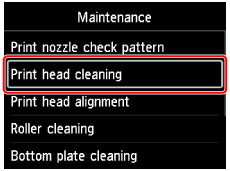
프린트 헤드 청소(Print head cleaning) 화면이 나타납니다.
-
시스템 청소(System cleaning)를 선택한 다음 OK 버튼을 누릅니다.

확인 화면이 나타납니다.
-
예(Yes)를 선택한 다음 OK 버튼을 누릅니다.
프린터에서 프린트 헤드의 시스템 청소를 시작합니다.
프린터에서 프린트 헤드의 시스템 청소가 완료될 때까지 다른 조작을 수행하지 마십시오. 이는 약 6분 정도 걸립니다.
패턴 인쇄 확인 화면이 나타납니다.
-
예(Yes)를 선택한 다음 OK 버튼을 누릅니다.
노즐 점검 패턴이 인쇄됩니다.
-
완료 메시지가 나타나면 OK 버튼을 누릅니다.
시스템 청소를 수행한 후에도 문제가 해결되지 않으면 전원을 끈 다음 24시간 후에 다시 프린트 헤드 정밀 청소를 수행하십시오.
문제가 여전히 해결되지 않을 경우 프린트 헤드 교체가 필요합니다.

